MOV je formát multimediálního souboru Quicktime, který podporují zařízení Apple. Kromě toho je také podporován zařízeními se systémem Windows, ale nikoli androidy a jinými mobilními telefony. Soubor 3GP je naproti tomu známý formát souboru, který je nejvhodnější pro šikovné telefony. Proto může být pro vás důležité převést MOV na 3GP, abyste měli soubor s vysokou kompresí pro vaše mobilní zařízení.
Konverze však není jednoduchý úkol pro každého. Naštěstí vás tento článek nasměruje k nejspolehlivějším a nejjednodušším způsobům, jak převést soubor na bezztrátový výstup pomocí této nejlepší značky převaděče na celém světě.
Část 1. Jak převést QuickTime MOV na 3GP Online zdarma
Transformace souborů online nemusí být pro ostatní dobrý nápad. Je to proto, že se obávají o bezpečnost svých souborů a informací. Navzdory tomu AVAide Free Online MOV Video Converter byla velmi důvěryhodná při udržování souborů v bezpečí a zabezpečené, protože má zabezpečené šifrování, které je věnováno ochraně soukromí a informací uživatelů. Kromě toho tento online převodník MOV na 3GP funguje hladce bez jakýchkoli propagačních reklam na hlavní webové stránce.
Kromě toho, AVAide Free Online MOV Video Converter má své vestavěné nástroje pro nastavení pro zvýšení kvality vašich souborů. Používání tohoto online nástroje je na rozdíl od jiných zcela zdarma, bez jakýchkoliv omezení. Užijte si jeho velmi praktické rozhraní, ve kterém se velmi dobře orientují i začátečníci v konverzi. Abychom vám s tím pomohli více, přečtěte si níže uvedené kroky, jak převést soubor MOV na 3GP.
Krok 1Spusťte svůj prohlížeč
Navštivte webovou stránku AVAide Free Online MOV Video Converter a stáhněte si launcher kliknutím na PŘIDEJTE SVÉ SOUBORY knoflík.
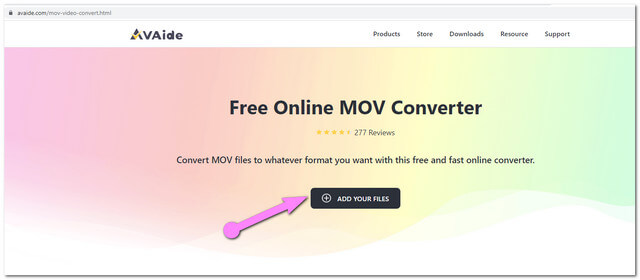
Krok 2Nahrajte video soubor(y) MOV
Po instalaci spouštěče klikněte na stejné tlačítko výše a nahrajte soubor MOV. Pokud chcete provést hromadnou konverzi, nahrajte další soubory kliknutím na Přidat soubory tlačítko z hlavního rozhraní.
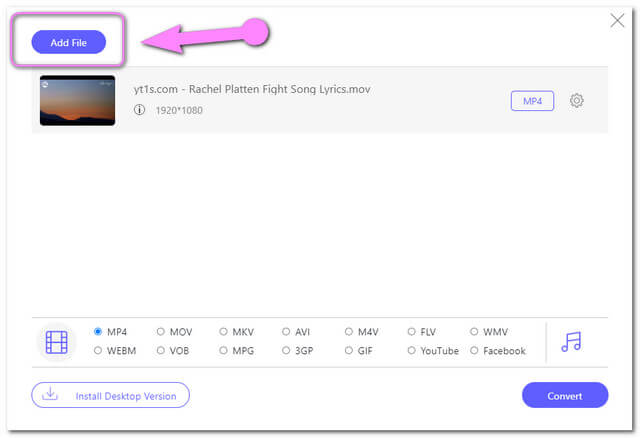
Krok 3Přednastavte výstup na 3GP
Vybrat 3GP mezi video formáty na rozhraní. Můžete také přizpůsobit výstupní základnu podle snímkové frekvence, bitové rychlosti a rozlišení. Chcete-li tak učinit, stiskněte tlačítko nastavení obrázku kartu v souboru.
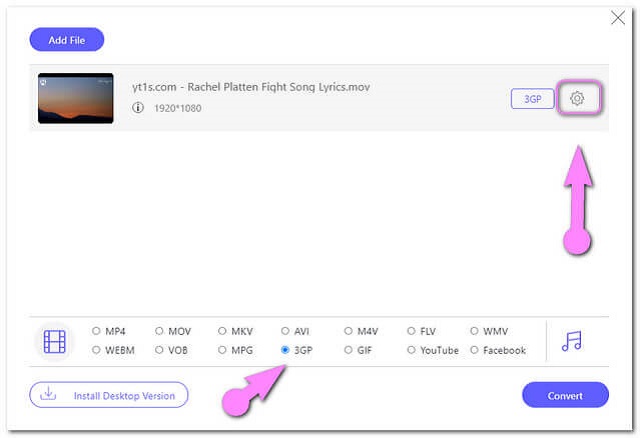
Krok 4Spusťte konverzi
Chcete-li zdarma převést MOV na 3GP, klikněte na Konvertovat tlačítko umístěné v pravé dolní části rozhraní. Poté vyberte cíl výstupu z úložiště souborů v počítači.
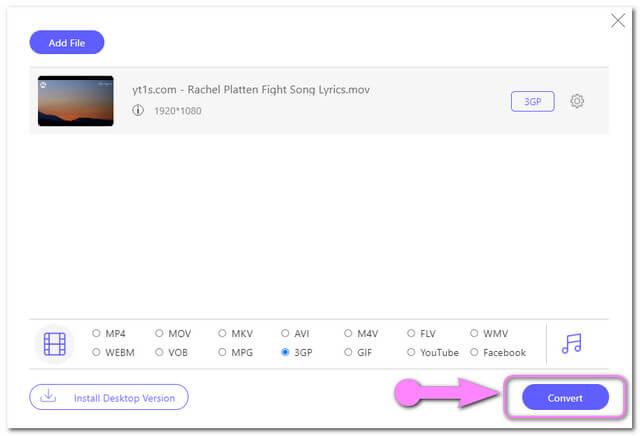
Krok 5Zkontrolujte převedené soubory 3GP
Proces převodu trvá jen několik sekund, po jeho dokončení můžete soubor ihned zkontrolovat. Můžete také kliknout na obraz složku vedle převedeného souboru a vyhledejte cíl.
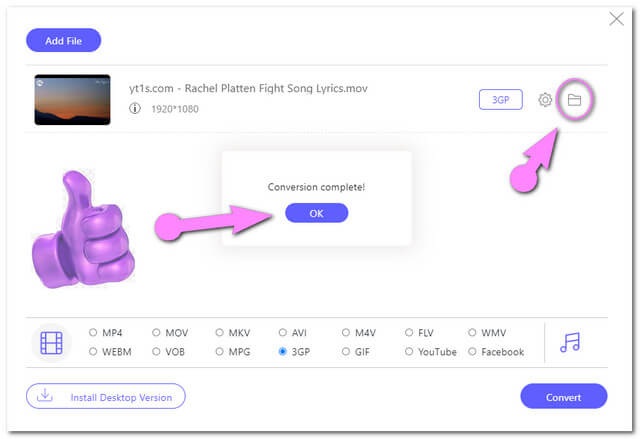
Část 2. Nejlepší software MOV do 3GP
Pokud hledáte desktopový nástroj, který by vám mohl pomoci i bez internetu, AVAide Video konvertor je nejlepší volbou. Tento převodník MOV na 3GP byl definován jako nejlepší z mnoha důvodů. Pro začátek má úžasné funkce, které pomáhají uživatelům maximalizovat kvalitu video a audio souborů. Kromě toho také dává uživatelům možnost vytvořit si vlastní přizpůsobený film obsahující videoklipy, hudbu na pozadí, fotografie, text a efekty.
AVAide Video konvertor drží první místo na webu, pokud jde o konverzi video a audio souborů. Velkoryse umožňuje uživatelům transformovat soubory do více než 300 dostupných formátů souborů. co víc? Výstupy nejsou nárokovány, protože je můžete vytvořit bez vodoznaku. Tento software má vše, co potřebujete k vytvoření nádherného videa ve vynikající kvalitě.
- 30x rychlejší proces převodu.
- Se sadou nástrojů obsahující 3D maker, GIF maker, Video Enhancer, Video Compressor a Media Metadata Editor.
- Podporuje více než 300+ vstupů a výstupů.
Jak používat AVAide Video Converter na MOV na 3GP
Krok 1Nahrajte soubory MOV
Po bezplatném stažení spusťte tento video konvertor MOV na 3GP. Klikněte na Plus tlačítko ve středu rozhraní pro přidání souborů, nebo můžete soubory jednoduše přetáhnout přímo do rozhraní. Případně můžete kliknout na Přidat soubory tlačítko pro přidání dalších souborů.
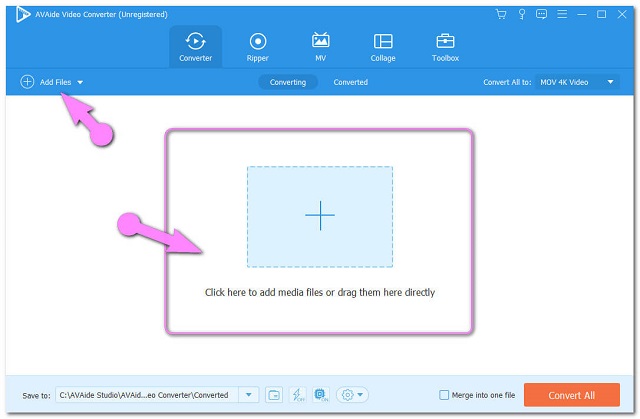
Krok 2Přednastavte výstup na 3GP
Udeř Převést vše na tlačítko v pravé horní části rozhraní, poté vyberte z formátů videa 3GP. Navíc můžete kliknout na Nastavení pro přístup k vlastnímu profilu.
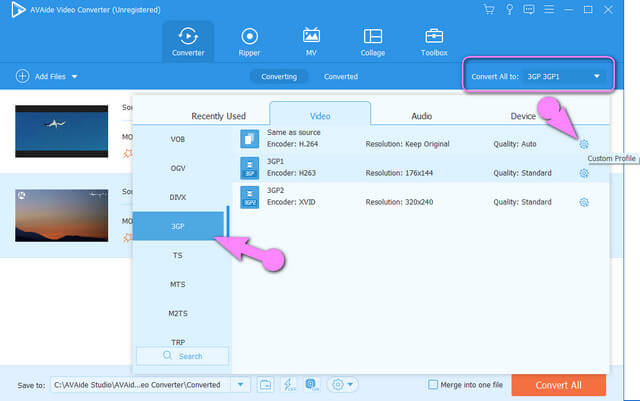
Krok 3Spusťte převod souborů MOV
Po konfiguraci stiskněte Převést vše tlačítko umístěné v pravé dolní části. A zažijte rychlý proces hromadné konverze.
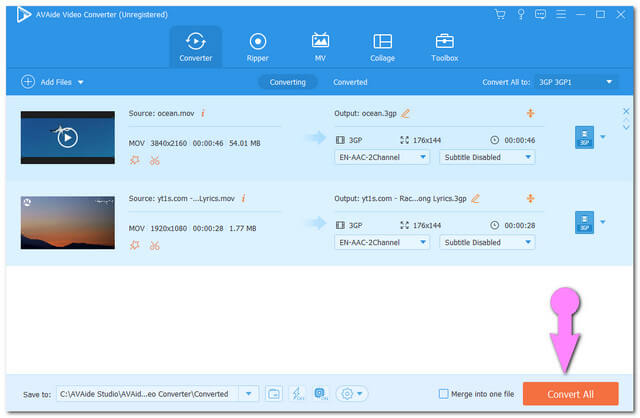
Krok 4Zkontrolujte Převedené soubory
Pro dokončené soubory klepněte na Převedeno záložka nahoře uprostřed. Soubory se automaticky uloží do vašeho PC a vyhledejte je kliknutím na Složka ikona.
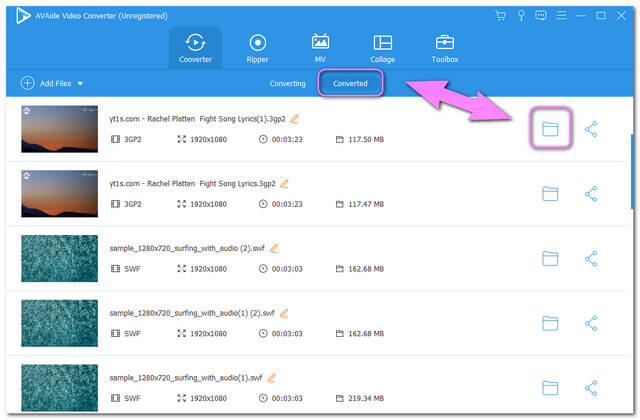
Část 3. Další znalosti o MOV a 3GP
Další informace o souborech MOV a 3GP jsou uvedeny níže prostřednictvím srovnávací tabulky, abyste o nich porozuměli více.
| Informace o souboru | 3GP | MOV |
| Vývojář | Projekt partnerství třetí generace | Společnost Apple Inc. |
| Popis | 1. Vyrobeno speciálně pro mobilní telefony 3G, 2G a 4G. 2. Je to kontejner pro video, audio a textový soubor. 3. Určeno k minimalizaci úložiště souborů a šířky pásma mobilních telefonů. | 1. Souborový kontejner pro zvuk, video a text. 2. Vyrábí se pro Apple QuickTime Player. 3. MOV je kódován kodekem MPEG-4. |
| Přípona souboru | Název souboru: .3gp | .mov, .qt |
| Kvalita videa | Dobrý | Vysoký |
| Výhody | 1. Zhutněná velikost souboru. Jedná se o vysoce komprimovaný soubor, který však stále nese dobrou kvalitu. 2. Jeden z nejlepších souborů pro mobilní zařízení. | 1. Vysoká kvalita videa. 2. Ideální pro profesionální střih videa. |
| Nevýhody | Protože má vysokou kompresi obrazu a zvuku, rozlišení není tak skvělé. | Protože obsahuje vynikající kvalitu, MOV má velmi velkou velikost souboru.Nízká kompatibilita na mobilních zařízeních. |
Část 4. Nejčastější dotazy týkající se konverze MOV a 3GP
Používám prohlížeč Linux, mohu převést MOV na 3GP online?
Ano, určitě. AVAide Free Online MOV Video Converter je široce podporován nejběžněji používanými prohlížeči včetně Linuxu.
Kolik času zaberu převedení svých 5 souborů MOV na 3GP online?
Soubory můžete převést za méně než 5 minut. Jak již bylo zmíněno, AVAide Free Online MOV Video Converter má schopnost transformovat soubory 30x rychleji. Tato schopnost také navazuje na hromadnou konverzi.
Mohu si stáhnout AVAide Video Converter do svého telefonu?
Od tohoto zápisu AVAide Video konvertor stále pracuje na své mobilní verzi. Mezitím lze proces převodu provést na vašem PC.
To jsou nejlepší způsoby, jak převést MOV na 3GP. Nyní je na vás, abyste se rozhodli, zda budete více spokojeni online nebo podle verze softwaru. Chcete-li maximalizovat funkce, důrazně doporučujeme verzi softwaru. Stáhněte si ji nyní a zažijte nejlepší proces převodu.
Vaše kompletní sada nástrojů pro video, která podporuje více než 350 formátů pro převod v bezztrátové kvalitě.



 Bezpečné stahování
Bezpečné stahování


